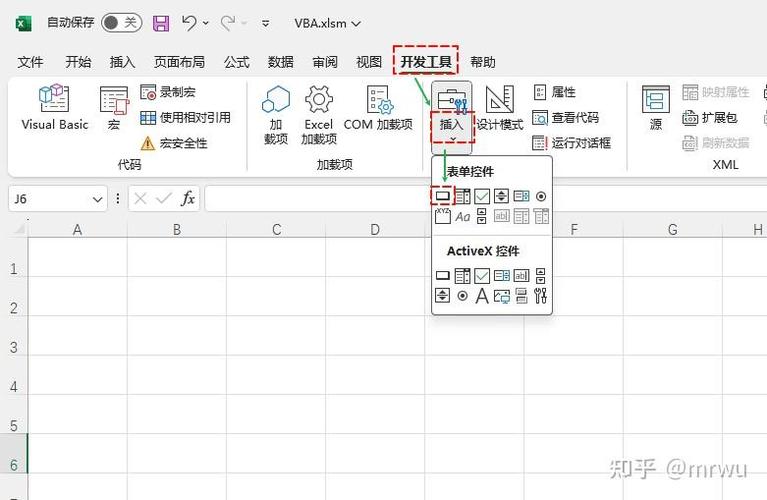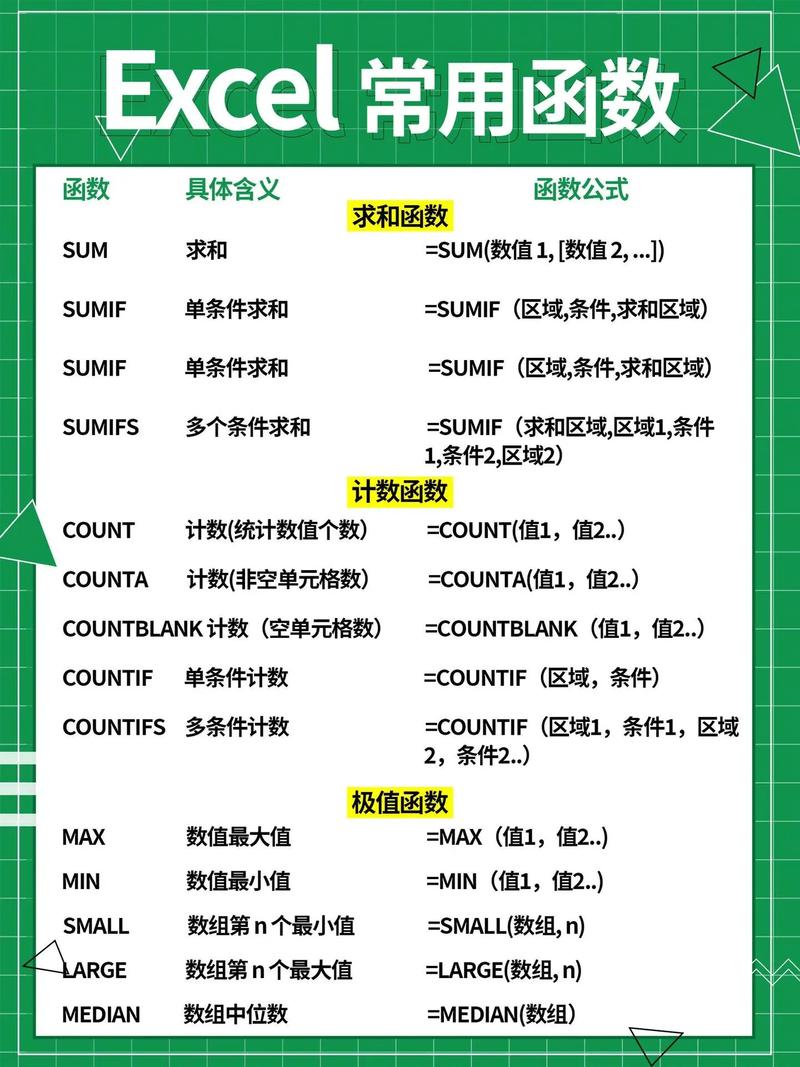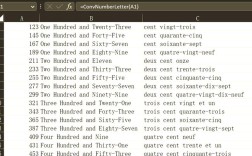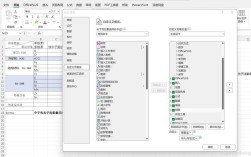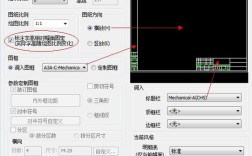Excel宏命令(VBA)是提升数据处理效率的强大工具,通过编写代码可自动化重复操作、自定义功能,大幅减少手动操作时间,以下从基础语法、常用操作、实战案例三方面详细解析,并附FAQs解答常见问题。
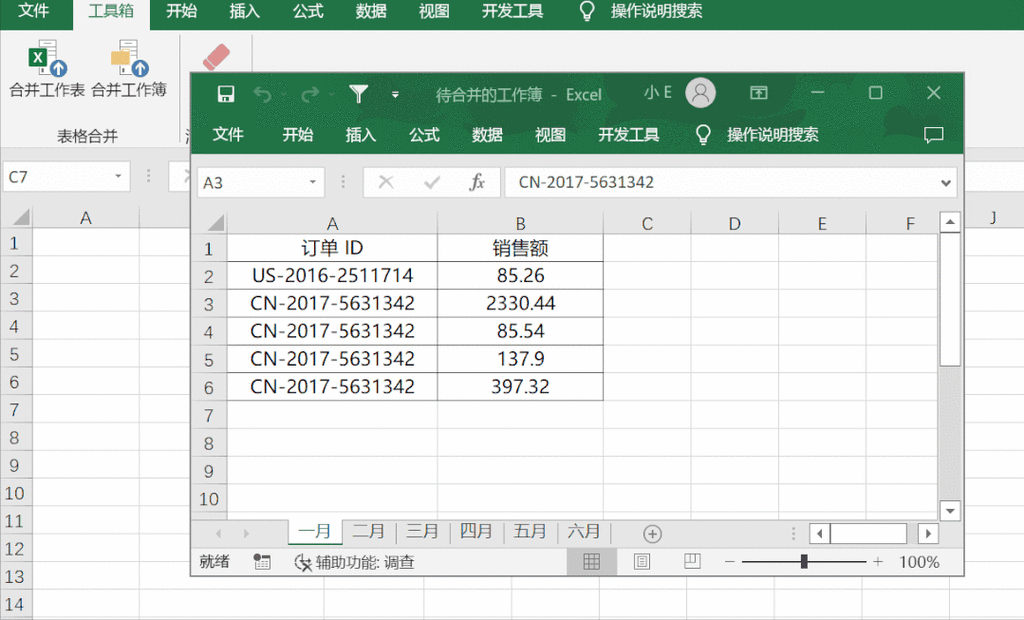
VBA基础语法与核心概念
VBA(Visual Basic for Applications)是Excel内置的编程语言,需通过“开发工具”选项卡启用(文件→选项→自定义功能区→勾选开发工具),其核心语法包括:
- 变量与数据类型:使用
Dim声明变量,如Dim i As Integer声明整型变量,数据类型有String(文本)、Integer(整数)、Double(浮点数)、Range(单元格范围)等。 - 流程控制:
- 条件语句:
If 条件 Then...ElseIf...Else...End If - 循环语句:
For...Next(循环固定次数)、Do While...Loop(条件循环)
示例:遍历A1:A10单元格并填充序号Sub FillSerialNumber() Dim i As Integer For i = 1 To 10 Cells(i, 1).Value = i Next i End Sub
- 条件语句:
- 对象与属性:Excel中工作簿(Workbook)、工作表(Worksheet)、单元格(Range)均为对象,通过属性操作,如
Range("A1").Value = "数据"设置单元格值,Range("A1:B2").Font.Bold = True设置字体加粗。
常用宏命令操作分类
(一)单元格与范围操作
| 功能 | 代码示例 |
|---|---|
| 选中指定范围 | Range("A1:C5").Select |
| 获取单元格行数列数 | rows = Range("A1:A10").Rows.Countcols = Range("1:1").Columns.Count |
| 动态范围选择 | Range("A1").CurrentRegion.Select(选中连续数据区域) |
(二)工作表与工作簿操作
| 功能 | 代码示例 |
|---|---|
| 新建工作表 | Worksheets.Add.Name = "新表" |
| 删除工作表 | Application.DisplayAlerts = False(关闭提示)Worksheets("旧表").Delete |
| 复制工作表 | Worksheets("表1").Copy After:=Worksheets("表2")(复制到表2之后) |
| 保存工作簿 | ThisWorkbook.Save(保存当前工作簿)ActiveWorkbook.SaveAs "新路径.xlsx" |
(三)数据处理与计算
| 功能 | 代码示例 |
|---|---|
| 自动填充公式 | Range("B1").Formula = "=A1*2"Range("B1").AutoFill Destination:=Range("B1:B10") |
| 筛选数据 | Range("A1:C10").AutoFilter Field:=1, Criteria1:=">100"(按第一列筛选大于100的值) |
| 排序 | Range("A1:C10").Sort Key1:=Range("A1"), Order1:=xlAscending(按A列升序) |
| 汇总计算 | total = Application.WorksheetFunction.Sum(Range("A1:A10"))(计算A1:A10总和) |
(四)图表与打印设置
| 功能 | 代码示例 |
|---|---|
| 创建图表 | Charts.AddActiveChart.SetSourceData Source:=Range("A1:B10")ActiveChart.ChartType = xlColumnClustered |
| 设置打印区域 | ActiveSheet.PageSetup.PrintArea = "A1:D20" |
| 分页符控制 | ActiveSheet.HPageBreaks.Add Before:=Range("A10")(在A10前添加分页符) |
实战案例:批量处理数据
假设需将“源数据”表中A列重复值删除,并填充到“结果表”中,可编写如下宏:
Sub RemoveDuplicates()
Dim srcSheet As Worksheet, destSheet As Worksheet
Dim rng As Range, cell As Range
Dim dict As Object
Set dict = CreateObject("Scripting.Dictionary") '创建字典对象去重
'设置工作表对象
Set srcSheet = ThisWorkbook.Worksheets("源数据")
Set destSheet = ThisWorkbook.Worksheets("结果表")
Set rng = srcSheet.Range("A1:A100") '假设数据范围为A1:A100
'去重并填充结果
destSheet.Cells.ClearContents
destSheet.Range("A1").Value = "去重结果"
i = 2 '结果表起始行
For Each cell In rng
If Not dict.exists(cell.Value) Then '若字典中不存在该值
dict.Add cell.Value, 1 '添加到字典
destSheet.Cells(i, 1).Value = cell.Value '填充到结果表
i = i + 1
End If
Next cell
MsgBox "去重完成,共" & dict.Count & "个唯一值!"
End Sub
相关问答FAQs
Q1:如何启用Excel开发工具选项卡?
A1:点击“文件”→“选项”→“自定义功能区”,在右侧“主选项卡”列表中勾选“开发工具”即可,若未找到“开发工具”,可能是Excel版本问题,部分家庭版需通过“文件→账户→更新”激活完整功能。
Q2:宏运行报错“对象不支持此属性或方法”如何解决?
A2:通常因对象引用错误或方法不存在导致,需检查:①对象名称是否正确(如工作表名称含空格需加单引号,如"Sheet 1");②方法是否适用当前对象(如Range对象无Save方法,需用Workbook对象);③代码语法是否规范(如括号、引号匹配),可通过“调试”菜单中的“逐语句执行”(F8)定位错误行。